ノートPCを閉じた時のスリープ解除設定

まずはノートPCを閉じた状態でも電源が落ちない設定の説明から進めていきます。
Windows10での初期状態は「スリープモード」
ノートPCを閉じると初期設定 ⇒「スリープモード」になると思います。windows10での初期設定状態のままだとPCを閉じた時の設定が「スリープモード」に設定されています。
通常の設定のままだと電源が落ちてしまい作業ができませんので、まずはPCを閉じた時 ⇒「何もしない」設定に変更していきます。
ノートPCを閉じた時「何もしない」設定手順
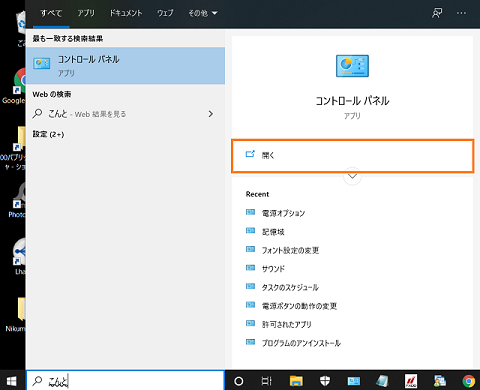
まずは左下の検索入力のところで「コントロールパネル」を入力して「コントロールパネル」を開きましょう。※全部入力しなくてもひらがなで「こんと」と入力しただけでも出てきます。

- 「システムとセキュリティ」⇒ 「電源オプション」⇒ 「カバーを閉じたときの動作の選択」の順にクリックします。
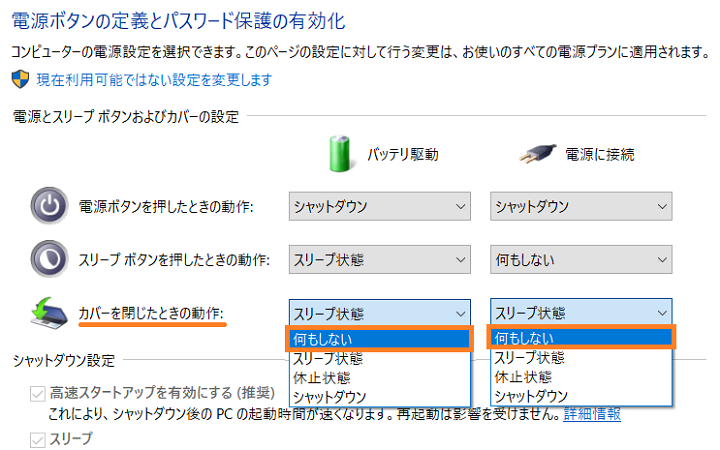
電源とスリープボタンおよびカバーの設定で「カバーを閉じたときの動作」の「バッテリー駆動」「電源接続」の設定を「なにもしない」に設定します。※「バッテリー駆動」は設定しなくても問題ないです。(移動中は外部モニター付けませんから)
最後に「変更の保存」を忘れずにクリックしましょう。
\\\ これで設定完了!!! ///
ノートPCのカバーを閉じても、スリープモードになりませんので確認してみてください。
続いてメインディスプレイの変更の方法を解説します。



